OPEL ADAM 2018.5 Bilgi ve Eğlence Sistemi Kılavuzu (in Turkish)
Manufacturer: OPEL, Model Year: 2018.5, Model line: ADAM, Model: OPEL ADAM 2018.5Pages: 111, PDF Size: 2.07 MB
Page 11 of 111
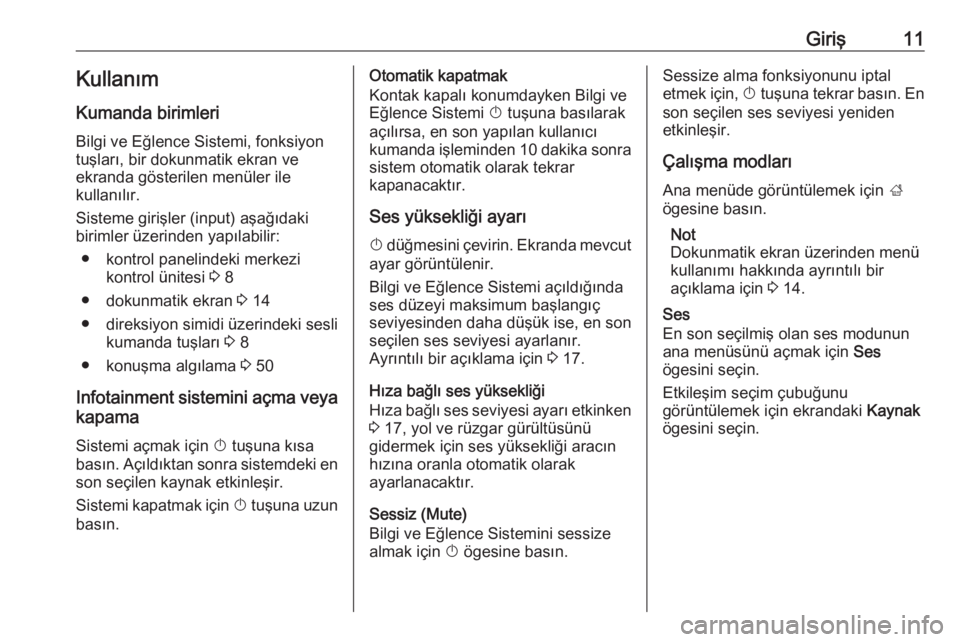
Giriş11Kullanım
Kumanda birimleri Bilgi ve Eğlence Sistemi, fonksiyon
tuşları, bir dokunmatik ekran ve
ekranda gösterilen menüler ile
kullanılır.
Sisteme girişler (input) aşağıdaki
birimler üzerinden yapılabilir:
● kontrol panelindeki merkezi kontrol ünitesi 3 8
● dokunmatik ekran 3 14
● direksiyon simidi üzerindeki sesli kumanda tuşları 3 8
● konuşma algılama 3 50
Infotainment sistemini açma veya
kapama
Sistemi açmak için X tuşuna kısa
basın. Açıldıktan sonra sistemdeki en
son seçilen kaynak etkinleşir.
Sistemi kapatmak için X tuşuna uzun
basın.Otomatik kapatmak
Kontak kapalı konumdayken Bilgi ve
Eğlence Sistemi X tuşuna basılarak
açılırsa, en son yapılan kullanıcı kumanda işleminden 10 dakika sonra sistem otomatik olarak tekrar
kapanacaktır.
Ses yüksekliği ayarı
X düğmesini çevirin. Ekranda mevcut
ayar görüntülenir.
Bilgi ve Eğlence Sistemi açıldığında
ses düzeyi maksimum başlangıç
seviyesinden daha düşük ise, en son
seçilen ses seviyesi ayarlanır.
Ayrıntılı bir açıklama için 3 17.
Hıza bağlı ses yüksekliği
Hıza bağlı ses seviyesi ayarı etkinken 3 17, yol ve rüzgar gürültüsünü
gidermek için ses yüksekliği aracın
hızına oranla otomatik olarak
ayarlanacaktır.
Sessiz (Mute)
Bilgi ve Eğlence Sistemini sessize
almak için X ögesine basın.Sessize alma fonksiyonunu iptal
etmek için, X tuşuna tekrar basın. En
son seçilen ses seviyesi yeniden
etkinleşir.
Çalışma modları
Ana menüde görüntülemek için ;
ögesine basın.
Not
Dokunmatik ekran üzerinden menü
kullanımı hakkında ayrıntılı bir
açıklama için 3 14.
Ses
En son seçilmiş olan ses modunun
ana menüsünü açmak için Ses
ögesini seçin.
Etkileşim seçim çubuğunu
görüntülemek için ekrandaki Kaynak
ögesini seçin.
Page 12 of 111
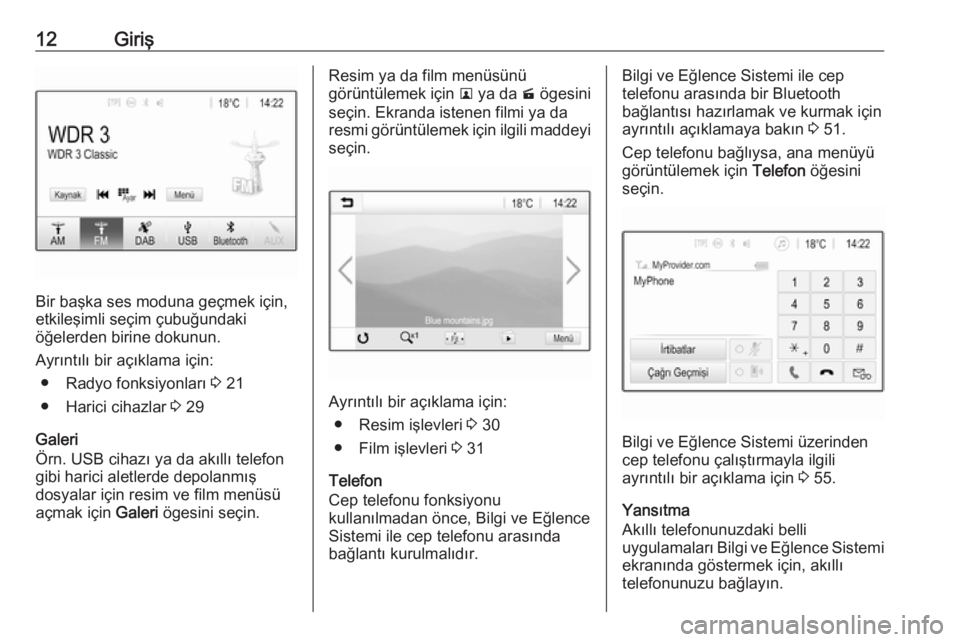
12Giriş
Bir başka ses moduna geçmek için,
etkileşimli seçim çubuğundaki
öğelerden birine dokunun.
Ayrıntılı bir açıklama için: ● Radyo fonksiyonları 3 21
● Harici cihazlar 3 29
Galeri
Örn. USB cihazı ya da akıllı telefon
gibi harici aletlerde depolanmış
dosyalar için resim ve film menüsü
açmak için Galeri ögesini seçin.
Resim ya da film menüsünü
görüntülemek için l ya da m ögesini
seçin. Ekranda istenen filmi ya da
resmi görüntülemek için ilgili maddeyi
seçin.
Ayrıntılı bir açıklama için:
● Resim işlevleri 3 30
● Film işlevleri 3 31
Telefon
Cep telefonu fonksiyonu
kullanılmadan önce, Bilgi ve Eğlence
Sistemi ile cep telefonu arasında bağlantı kurulmalıdır.
Bilgi ve Eğlence Sistemi ile cep
telefonu arasında bir Bluetooth
bağlantısı hazırlamak ve kurmak için
ayrıntılı açıklamaya bakın 3 51.
Cep telefonu bağlıysa, ana menüyü
görüntülemek için Telefon öğesini
seçin.
Bilgi ve Eğlence Sistemi üzerinden
cep telefonu çalıştırmayla ilgili
ayrıntılı bir açıklama için 3 55.
Yansıtma
Akıllı telefonunuzdaki belli
uygulamaları Bilgi ve Eğlence Sistemi
ekranında göstermek için, akıllı
telefonunuzu bağlayın.
Page 13 of 111
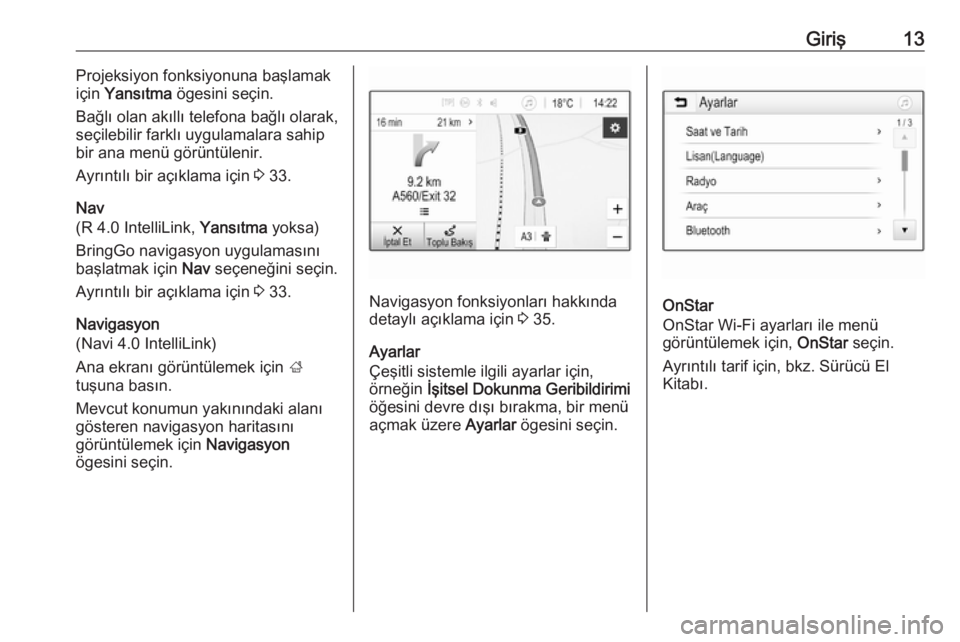
Giriş13Projeksiyon fonksiyonuna başlamak
için Yansıtma ögesini seçin.
Bağlı olan akıllı telefona bağlı olarak,
seçilebilir farklı uygulamalara sahip
bir ana menü görüntülenir.
Ayrıntılı bir açıklama için 3 33.
Nav
(R 4.0 IntelliLink, Yansıtma yoksa)
BringGo navigasyon uygulamasını başlatmak için Nav seçeneğini seçin.
Ayrıntılı bir açıklama için 3 33.
Navigasyon
(Navi 4.0 IntelliLink)
Ana ekranı görüntülemek için ;
tuşuna basın.
Mevcut konumun yakınındaki alanı
gösteren navigasyon haritasını
görüntülemek için Navigasyon
ögesini seçin.
Navigasyon fonksiyonları hakkında detaylı açıklama için 3 35.
Ayarlar
Çeşitli sistemle ilgili ayarlar için,
örneğin İşitsel Dokunma Geribildirimi
öğesini devre dışı bırakma, bir menü açmak üzere Ayarlar ögesini seçin.OnStar
OnStar Wi-Fi ayarları ile menü
görüntülemek için, OnStar seçin.
Ayrıntılı tarif için, bkz. Sürücü El
Kitabı.
Page 14 of 111
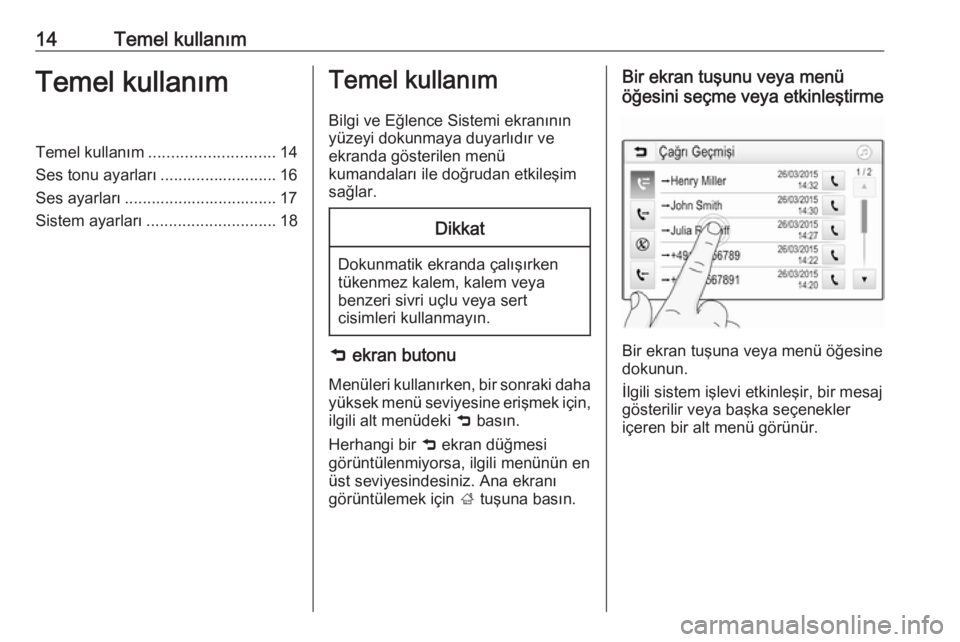
14Temel kullanımTemel kullanımTemel kullanım............................ 14
Ses tonu ayarları .......................... 16
Ses ayarları .................................. 17
Sistem ayarları ............................. 18Temel kullanım
Bilgi ve Eğlence Sistemi ekranının
yüzeyi dokunmaya duyarlıdır ve
ekranda gösterilen menü
kumandaları ile doğrudan etkileşim
sağlar.Dikkat
Dokunmatik ekranda çalışırken
tükenmez kalem, kalem veya
benzeri sivri uçlu veya sert
cisimleri kullanmayın.
9 ekran butonu
Menüleri kullanırken, bir sonraki daha yüksek menü seviyesine erişmek için,ilgili alt menüdeki 9 basın.
Herhangi bir 9 ekran düğmesi
görüntülenmiyorsa, ilgili menünün en
üst seviyesindesiniz. Ana ekranı
görüntülemek için ; tuşuna basın.
Bir ekran tuşunu veya menü
öğesini seçme veya etkinleştirme
Bir ekran tuşuna veya menü öğesine
dokunun.
İlgili sistem işlevi etkinleşir, bir mesaj gösterilir veya başka seçenekler
içeren bir alt menü görünür.
Page 15 of 111
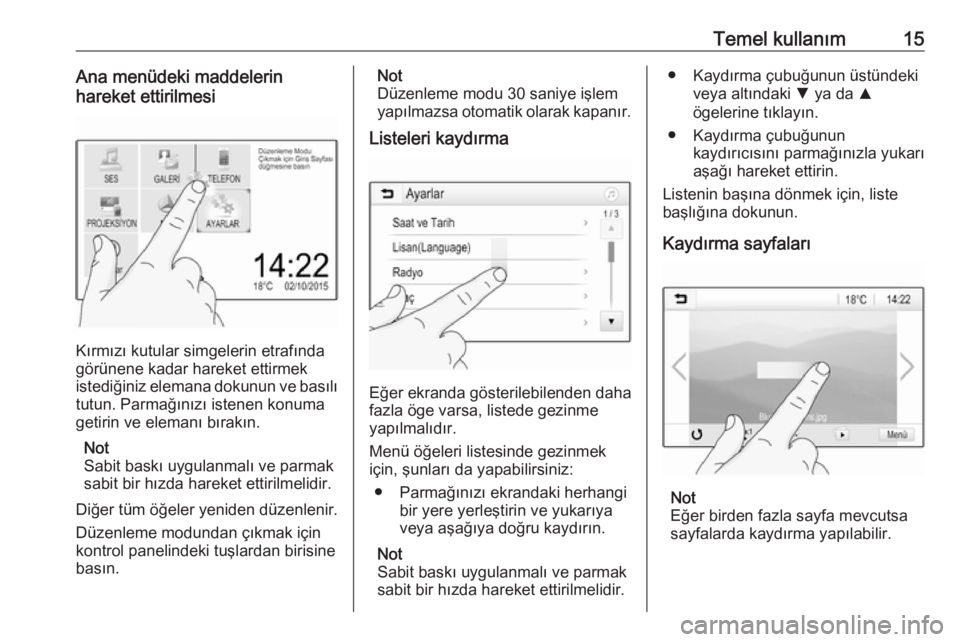
Temel kullanım15Ana menüdeki maddelerin
hareket ettirilmesi
Kırmızı kutular simgelerin etrafında
görünene kadar hareket ettirmek
istediğiniz elemana dokunun ve basılı tutun. Parmağınızı istenen konumagetirin ve elemanı bırakın.
Not
Sabit baskı uygulanmalı ve parmak
sabit bir hızda hareket ettirilmelidir.
Diğer tüm öğeler yeniden düzenlenir.
Düzenleme modundan çıkmak için
kontrol panelindeki tuşlardan birisine basın.
Not
Düzenleme modu 30 saniye işlem
yapılmazsa otomatik olarak kapanır.
Listeleri kaydırma
Eğer ekranda gösterilebilenden daha
fazla öge varsa, listede gezinme
yapılmalıdır.
Menü öğeleri listesinde gezinmek
için, şunları da yapabilirsiniz:
● Parmağınızı ekrandaki herhangi bir yere yerleştirin ve yukarıya
veya aşağıya doğru kaydırın.
Not
Sabit baskı uygulanmalı ve parmak
sabit bir hızda hareket ettirilmelidir.
● Kaydırma çubuğunun üstündeki veya altındaki S ya da R
ögelerine tıklayın.
● Kaydırma çubuğunun kaydırıcısını parmağınızla yukarı
aşağı hareket ettirin.
Listenin başına dönmek için, liste
başlığına dokunun.
Kaydırma sayfaları
Not
Eğer birden fazla sayfa mevcutsa
sayfalarda kaydırma yapılabilir.
Page 16 of 111
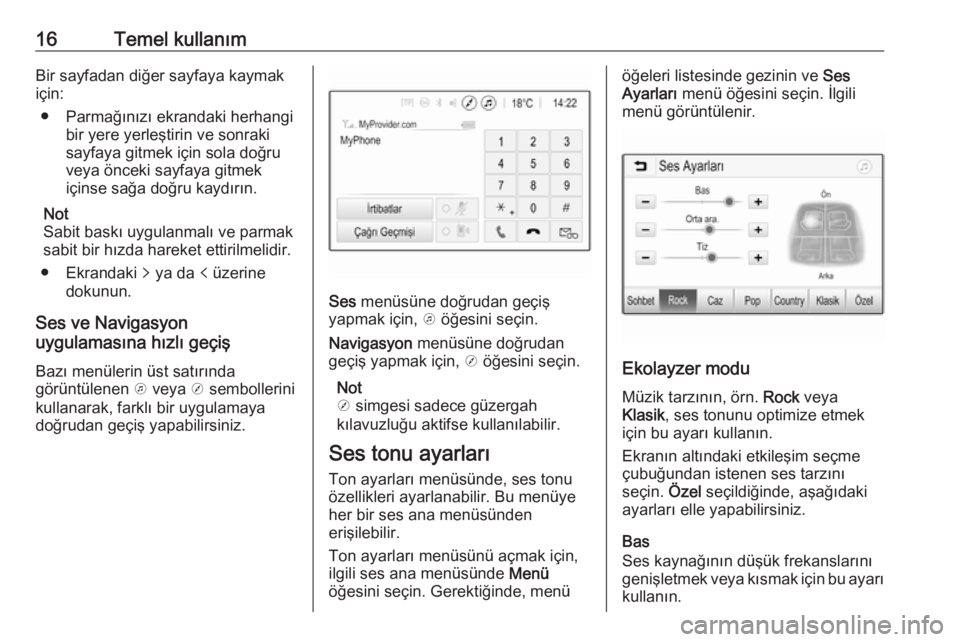
16Temel kullanımBir sayfadan diğer sayfaya kaymak
için:
● Parmağınızı ekrandaki herhangi bir yere yerleştirin ve sonraki
sayfaya gitmek için sola doğru
veya önceki sayfaya gitmek
içinse sağa doğru kaydırın.
Not
Sabit baskı uygulanmalı ve parmak
sabit bir hızda hareket ettirilmelidir.
● Ekrandaki q ya da p üzerine
dokunun.
Ses ve Navigasyon
uygulamasına hızlı geçiş
Bazı menülerin üst satırında
görüntülenen k veya j sembollerini
kullanarak, farklı bir uygulamaya doğrudan geçiş yapabilirsiniz.
Ses menüsüne doğrudan geçiş
yapmak için, k öğesini seçin.
Navigasyon menüsüne doğrudan
geçiş yapmak için, j öğesini seçin.
Not
j simgesi sadece güzergah
kılavuzluğu aktifse kullanılabilir.
Ses tonu ayarları Ton ayarları menüsünde, ses tonu
özellikleri ayarlanabilir. Bu menüye
her bir ses ana menüsünden
erişilebilir.
Ton ayarları menüsünü açmak için,
ilgili ses ana menüsünde Menü
öğesini seçin. Gerektiğinde, menü
öğeleri listesinde gezinin ve Ses
Ayarları menü öğesini seçin. İlgili
menü görüntülenir.
Ekolayzer modu
Müzik tarzının, örn. Rock veya
Klasik , ses tonunu optimize etmek
için bu ayarı kullanın.
Ekranın altındaki etkileşim seçme
çubuğundan istenen ses tarzını
seçin. Özel seçildiğinde, aşağıdaki
ayarları elle yapabilirsiniz.
Bas
Ses kaynağının düşük frekanslarını
genişletmek veya kısmak için bu ayarı kullanın.
Page 17 of 111
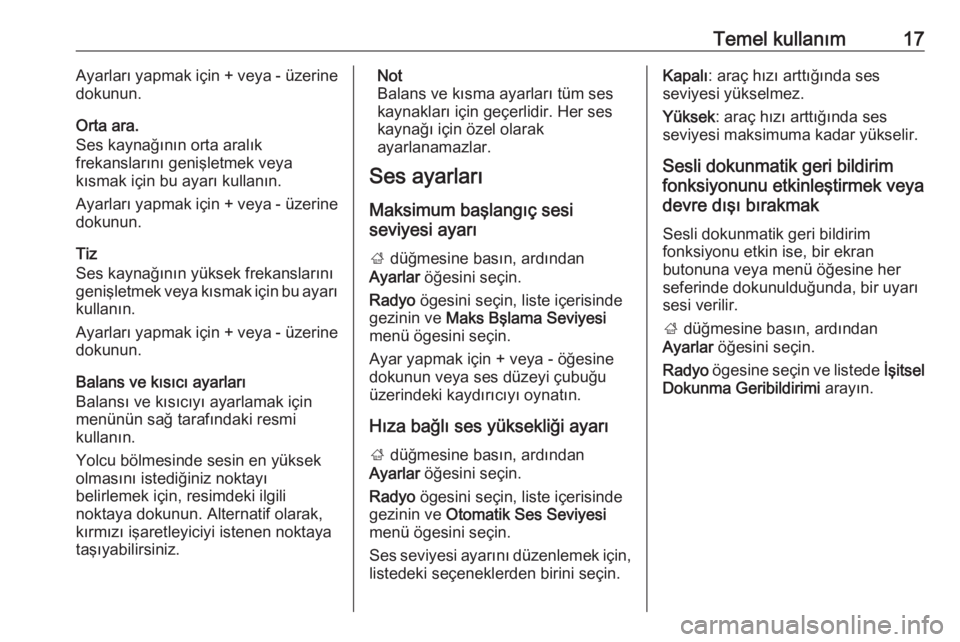
Temel kullanım17Ayarları yapmak için + veya - üzerine
dokunun.
Orta ara.
Ses kaynağının orta aralık
frekanslarını genişletmek veya
kısmak için bu ayarı kullanın.
Ayarları yapmak için + veya - üzerine
dokunun.
Tiz
Ses kaynağının yüksek frekanslarını
genişletmek veya kısmak için bu ayarı
kullanın.
Ayarları yapmak için + veya - üzerine
dokunun.
Balans ve kısıcı ayarları
Balansı ve kısıcıyı ayarlamak için
menünün sağ tarafındaki resmi
kullanın.
Yolcu bölmesinde sesin en yüksek
olmasını istediğiniz noktayı
belirlemek için, resimdeki ilgili
noktaya dokunun. Alternatif olarak,
kırmızı işaretleyiciyi istenen noktaya
taşıyabilirsiniz.Not
Balans ve kısma ayarları tüm ses
kaynakları için geçerlidir. Her ses
kaynağı için özel olarak
ayarlanamazlar.
Ses ayarları
Maksimum başlangıç sesi
seviyesi ayarı
; düğmesine basın, ardından
Ayarlar öğesini seçin.
Radyo ögesini seçin, liste içerisinde
gezinin ve Maks Bşlama Seviyesi
menü ögesini seçin.
Ayar yapmak için + veya - öğesine
dokunun veya ses düzeyi çubuğu
üzerindeki kaydırıcıyı oynatın.
Hıza bağlı ses yüksekliği ayarı ; düğmesine basın, ardından
Ayarlar öğesini seçin.
Radyo ögesini seçin, liste içerisinde
gezinin ve Otomatik Ses Seviyesi
menü ögesini seçin.
Ses seviyesi ayarını düzenlemek için, listedeki seçeneklerden birini seçin.Kapalı : araç hızı arttığında ses
seviyesi yükselmez.
Yüksek : araç hızı arttığında ses
seviyesi maksimuma kadar yükselir.
Sesli dokunmatik geri bildirim
fonksiyonunu etkinleştirmek veya
devre dışı bırakmak
Sesli dokunmatik geri bildirim
fonksiyonu etkin ise, bir ekran
butonuna veya menü öğesine her seferinde dokunulduğunda, bir uyarı
sesi verilir.
; düğmesine basın, ardından
Ayarlar öğesini seçin.
Radyo ögesine seçin ve listede İşitsel
Dokunma Geribildirimi arayın.
Page 18 of 111
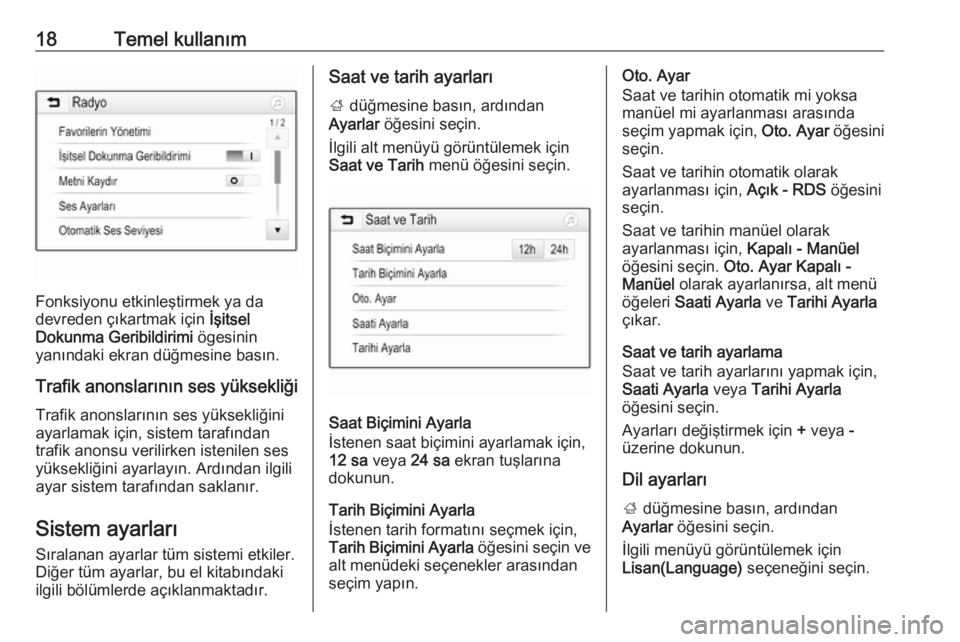
18Temel kullanım
Fonksiyonu etkinleştirmek ya da
devreden çıkartmak için İşitsel
Dokunma Geribildirimi ögesinin
yanındaki ekran düğmesine basın.
Trafik anonslarının ses yüksekliği Trafik anonslarının ses yüksekliğini
ayarlamak için, sistem tarafından
trafik anonsu verilirken istenilen ses
yüksekliğini ayarlayın. Ardından ilgili
ayar sistem tarafından saklanır.
Sistem ayarları Sıralanan ayarlar tüm sistemi etkiler.
Diğer tüm ayarlar, bu el kitabındaki
ilgili bölümlerde açıklanmaktadır.
Saat ve tarih ayarları
; düğmesine basın, ardından
Ayarlar öğesini seçin.
İlgili alt menüyü görüntülemek için
Saat ve Tarih menü öğesini seçin.
Saat Biçimini Ayarla
İstenen saat biçimini ayarlamak için,
12 sa veya 24 sa ekran tuşlarına
dokunun.
Tarih Biçimini Ayarla
İstenen tarih formatını seçmek için,
Tarih Biçimini Ayarla öğesini seçin ve
alt menüdeki seçenekler arasından seçim yapın.
Oto. Ayar
Saat ve tarihin otomatik mi yoksa
manüel mi ayarlanması arasında
seçim yapmak için, Oto. Ayar öğesini
seçin.
Saat ve tarihin otomatik olarak
ayarlanması için, Açık - RDS öğesini
seçin.
Saat ve tarihin manüel olarak
ayarlanması için, Kapalı - Manüel
öğesini seçin. Oto. Ayar Kapalı -
Manüel olarak ayarlanırsa, alt menü
öğeleri Saati Ayarla ve Tarihi Ayarla
çıkar.
Saat ve tarih ayarlama
Saat ve tarih ayarlarını yapmak için,
Saati Ayarla veya Tarihi Ayarla
öğesini seçin.
Ayarları değiştirmek için + veya -
üzerine dokunun.
Dil ayarları ; düğmesine basın, ardından
Ayarlar öğesini seçin.
İlgili menüyü görüntülemek için
Lisan(Language) seçeneğini seçin.
Page 19 of 111
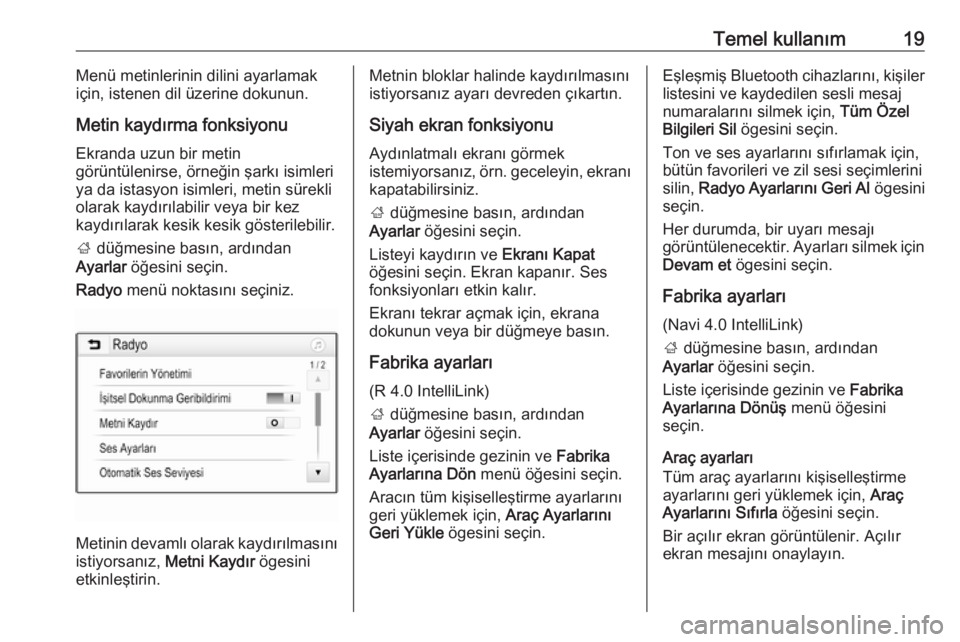
Temel kullanım19Menü metinlerinin dilini ayarlamak
için, istenen dil üzerine dokunun.
Metin kaydırma fonksiyonu Ekranda uzun bir metin
görüntülenirse, örneğin şarkı isimleri
ya da istasyon isimleri, metin sürekli
olarak kaydırılabilir veya bir kez
kaydırılarak kesik kesik gösterilebilir.
; düğmesine basın, ardından
Ayarlar öğesini seçin.
Radyo menü noktasını seçiniz.
Metinin devamlı olarak kaydırılmasını
istiyorsanız, Metni Kaydır ögesini
etkinleştirin.
Metnin bloklar halinde kaydırılmasını
istiyorsanız ayarı devreden çıkartın.
Siyah ekran fonksiyonu
Aydınlatmalı ekranı görmek
istemiyorsanız, örn. geceleyin, ekranı kapatabilirsiniz.
; düğmesine basın, ardından
Ayarlar öğesini seçin.
Listeyi kaydırın ve Ekranı Kapat
öğesini seçin. Ekran kapanır. Ses
fonksiyonları etkin kalır.
Ekranı tekrar açmak için, ekrana
dokunun veya bir düğmeye basın.
Fabrika ayarları
(R 4.0 IntelliLink)
; düğmesine basın, ardından
Ayarlar öğesini seçin.
Liste içerisinde gezinin ve Fabrika
Ayarlarına Dön menü öğesini seçin.
Aracın tüm kişiselleştirme ayarlarını geri yüklemek için, Araç Ayarlarını
Geri Yükle ögesini seçin.Eşleşmiş Bluetooth cihazlarını, kişiler
listesini ve kaydedilen sesli mesaj
numaralarını silmek için, Tüm Özel
Bilgileri Sil ögesini seçin.
Ton ve ses ayarlarını sıfırlamak için,
bütün favorileri ve zil sesi seçimlerini
silin, Radyo Ayarlarını Geri Al ögesini
seçin.
Her durumda, bir uyarı mesajı
görüntülenecektir. Ayarları silmek için
Devam et ögesini seçin.
Fabrika ayarları (Navi 4.0 IntelliLink)
; düğmesine basın, ardından
Ayarlar öğesini seçin.
Liste içerisinde gezinin ve Fabrika
Ayarlarına Dönüş menü öğesini
seçin.
Araç ayarları
Tüm araç ayarlarını kişiselleştirme
ayarlarını geri yüklemek için, Araç
Ayarlarını Sıfırla öğesini seçin.
Bir açılır ekran görüntülenir. Açılır
ekran mesajını onaylayın.
Page 20 of 111
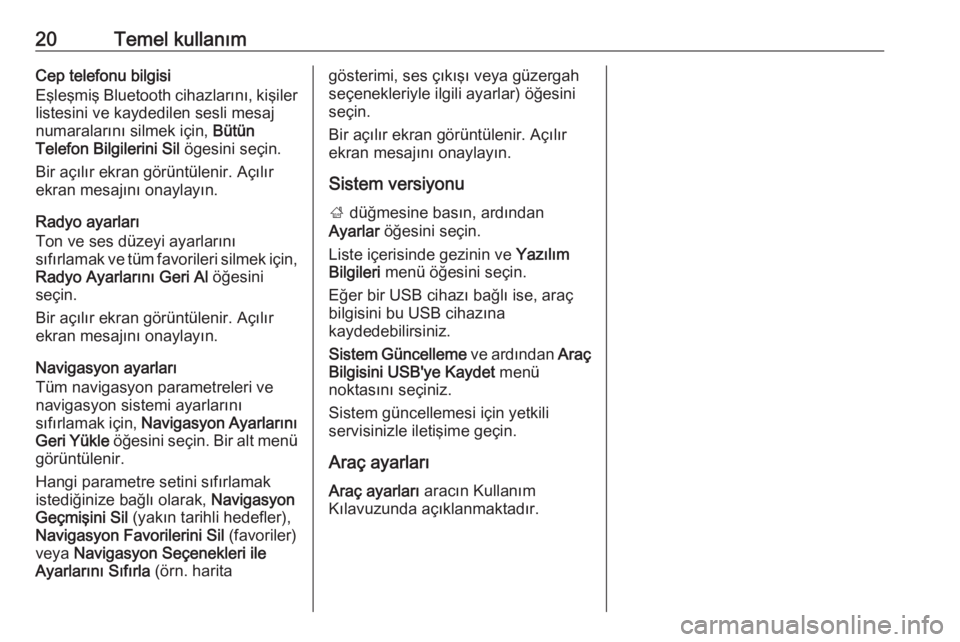
20Temel kullanımCep telefonu bilgisi
Eşleşmiş Bluetooth cihazlarını, kişiler
listesini ve kaydedilen sesli mesaj
numaralarını silmek için, Bütün
Telefon Bilgilerini Sil ögesini seçin.
Bir açılır ekran görüntülenir. Açılır
ekran mesajını onaylayın.
Radyo ayarları
Ton ve ses düzeyi ayarlarını
sıfırlamak ve tüm favorileri silmek için, Radyo Ayarlarını Geri Al öğesini
seçin.
Bir açılır ekran görüntülenir. Açılır ekran mesajını onaylayın.
Navigasyon ayarları
Tüm navigasyon parametreleri ve navigasyon sistemi ayarlarını
sıfırlamak için, Navigasyon Ayarlarını
Geri Yükle öğesini seçin. Bir alt menü
görüntülenir.
Hangi parametre setini sıfırlamak
istediğinize bağlı olarak, Navigasyon
Geçmişini Sil (yakın tarihli hedefler),
Navigasyon Favorilerini Sil (favoriler)
veya Navigasyon Seçenekleri ile
Ayarlarını Sıfırla (örn. haritagösterimi, ses çıkışı veya güzergah
seçenekleriyle ilgili ayarlar) öğesini
seçin.
Bir açılır ekran görüntülenir. Açılır
ekran mesajını onaylayın.
Sistem versiyonu
; düğmesine basın, ardından
Ayarlar öğesini seçin.
Liste içerisinde gezinin ve Yazılım
Bilgileri menü öğesini seçin.
Eğer bir USB cihazı bağlı ise, araç
bilgisini bu USB cihazına
kaydedebilirsiniz.
Sistem Güncelleme ve ardından Araç
Bilgisini USB'ye Kaydet menü
noktasını seçiniz.
Sistem güncellemesi için yetkili
servisinizle iletişime geçin.
Araç ayarları
Araç ayarları aracın Kullanım
Kılavuzunda açıklanmaktadır.